Габор Хайду, начальник ИТ-отдела, Érd és Térsége Water Company. Удобный интернет-магазин программного обеспечения для Windows
Думаю, сегодня никого не нужно убеждать в необходимости постоянного мониторинга сети и устройств, входящих в нее. Даже если, скажем, сервер уже давно работает без сбоев, это не означает, что какие-нибудь «доброжелатели» не произведут ДДОС-атаку на него. В этом случае, единственное, что спасет от вероятных убытков - это быстро предпринятые действия администратором. А как узнать, что сервер перестал отвечать? Ну, можно периодически заходить на его web-сервер или подключаться к FTP. А как часто вы будете это делать? А не забудете ли? А если домой ушли или лежите с гриппом в постели?
Да, минусов в таком подходе хоть отбавляй. Но ведь можно же как-то автоматизировать свой труд? Вот как раз для этого и была разработана программа визуального мониторинга сети 10-Strike LANState Pro .
По сути, эта программа – глаза системного администратора и его рабочий стол . Пока админ занят выполнением своих многочисленных обязанностей, LANState Pro будет неусыпно следить за работой вверенных ему сервисов и сетевых устройств. И в критической ситуации сообщит о проблемах своему хозяину. Как сообщит? Ну, может сирену проиграть, а может и SMS отправить на заданный номер телефона. Для этого нужно либо старый мобильник подключить к компьютеру с LANState Pro, либо узнать у оператора сотовой связи, на какой адрес отправить электронное письмо, чтобы оно пришло как SMS на телефон. Во втором случае программе будет нужен доступ в Internet.
Кроме всего, пожалуй самым главным достоинством LANState Pro является то, что она умеет показывать вашу сеть в графическом виде, как вы привыкли видеть её в проектной документации. Каждый тип устройства имеет свой значок, который может быть соединен линиями заданного стиля, цвета и толщины с другими. Но самое главное - значок может меняться в зависимости от состояния закрепленного за ним физического устройства. Выключился компьютер – его значок на карте сети «потух». Включился – значок вновь заиграл цветами. Не даром же говорят, что лучше один раз увидеть, чем много раз услышать. Ну, в данном случае, админ скорее всего услышит вопль недовольного пользователя или начальника. Дабы не доводить до такой крайности, лучше быстро решить проблему. А на карте всё и видно, где что перестало работать.
Это конечно всё хорошо, если организация находится в одном здании и сеть одна, скажете вы. А если есть много филиалов и все они в разных частях города, да вообще, в разных городах? Как тогда увидеть карту их сетей и состояние устройств? Да запросто!
Как правило, между филиалами установлена связь по VPN или как-то еще. Если доступ к компьютерам филиала есть из центрального офиса хоть по какому-то протоколу (пусть пингуются хотя бы), то проблем нет никаких – создаете несколько карт сетей и программа их мониторит одновременно. Между картами можно быстро переключаться, используя специальные значки-линки.
А если нет VPN? Проблема? Нет – опять не вопрос, LANState Pro и тут «стреляет». В программе реализован встроенный web-сервер , с помощью которого вы можете просматривать карту сети в окне браузера. Всё, что нужно для этого – это наличие физического сервера в филиалах, с доступом к нему по HTTP-протоколу через Internet (или свой канал, опять же). Схема мониторинга в данном случае выглядит так:

1. Устанавливаете программу LANState Pro в каждом филиале на web-сервер или компьютер, который доступен из центрального офиса по HTTP. Создаете карту сети, настраиваете мониторинг. В настройках программы включаете web-сервер, задаете порт, авторизацию, фильтр IP-адресов и т.д.
2. В центральном офисе через браузер подключаетесь к web-серверу каждого филиала и лицезреете карту сети с состоянием устройств на ней. Причем, выбрав в меню значка определённый пункт меню, можно увидеть график времени отклика и детальное состояние тестовой проверки, с диагностическими сообщениями.

Всё, за два действия вы получаете систему мониторинга сети территориально-распределённой организации. Перестало что-то работать в филиале – получаете письмо на e-mail или SMS. Открываете браузер – визуально оцениваете ситуацию, планируете свои дальнейшие действия. И всё это происходит оперативно. Чем меньше время простоя оборудования – тем меньше вероятные финансовые потери. А в некоторых случаях, программа может попытаться исправить возникшую проблему даже без участия администратора. Например, перезапустить сбойную службу, перезагрузить компьютер, выполнить какое-то специальное внешнее приложение или скрипт, которое самостоятельно решит проблему, в конце концов. Возможностей в программе масса.
При этом простота внедрения и настройки программы 10-Strike LANState Pro создает ей преимущество перед бесплатными, но сложными в настройке opensource-проектами.
Работа с картой сети в веб-режиме:

Просмотр графиков времени отклика устройств через веб-интерфейс:

Просмотр списка проверок мониторинга устройств:

Контекстное меню карты:

Скачайте бесплатную 30-дневную версию прямо сейчас и попробуйте!
Бесплатные решения
Удаленное управление предполагает подключение к другому компьютеру для получения доступа и распоряжения ресурсами. Благодаря этой возможности, пользователь может решать множество дополнительных задач дистанционно: проводить консультации, диагностику, мониторинг компьютера. Таким образом, упрощаются задачи, которые, зачастую, невозможно или нерационально выполнять на расстоянии.
В рамках обзора будут рассмотрены 10 решений (6 бесплатных и 4 платных) для удаленного управления. Основное внимание будет уделено следующим особенностям ПО выбранной категории:
- Комплектация: какие компоненты входят в дистрибутив, виды установки на компьютер хоста и клиента
- Режимы подключения: поддерживаемые протоколы, работа с RDP (см. ниже)
- Презентационные функции: имеется в виду возможность аудио- и видео- сопровождения, захвата экрана, наличие дополнительных инструментов («указка», «доска для рисования» и т. п.)
- Безопасность: поддерживаемые технологии шифрования, хранение конфиденциальных данных, виды авторизации на локальном и удаленном компьютерах, наличие необходимых настроек
- Поддержка платформ: мобильные платформы и ОС, наличие онлайн версии.
Не останутся без внимания стандартные возможности Windows, а именно протокол удаленного рабочего стола (RDP), который будет рассмотрен в первую очередь. В конце обзора - сравнительная таблица с подробной информацией о наличии необходимых функций в упоминаемых приложениях.
RDP - протокол удаленного рабочего стола Windows
Начиная с Windows NT, предусмотрена поддержка протокола удаленного рабочего стола RDP (Remote Desktop Protocol). Соответственно, Windows 7 предлагает пользователю RDP 7 (доступно также обновление для Windows XP), Windows 8 - RDP 8 (доступно также для Windows 7 SP1). Возможности текущей версии, RDP 8, и будут рассмотрены.
Подключение к удаленному рабочему осуществляется с помощью приложения mstsc.exe, после ввода имени удаленного компьютера. Также в данном диалоге доступны параметры подключения.
Во вкладке «Экран» указывается разрешение удаленного рабочего стола (с возможностью включения полноэкранного режима), глубина цвета (до 32 бит).
В разделе «Локальные ресурсы» можно выбрать режим воспроизведения звука (на удаленном или текущем компьютере), включить запись аудио с удаленного рабочего стола. Также в этом разделе настраивается доступ к принтеру, локальному диску, дисководу, PnP-устройствам, портам.
Качество передачи данных регулируется во вкладке «Взаимодействие». Можно не только выбрать профиль подключения, но также самостоятельно определить параметры отображения: фон рабочего стола, сглаживание, визуальные эффекты, кэширование изображений. Все эти опции влияют на скорость передачи данных при удаленном доступе и способны существенно оптимизировать сетевой трафик.
Настройки безопасности доступны через компонент «Система» («Свойства системы» в Панели управления). Во вкладке «Удаленный доступ» можно разрешить подключения удаленного помощника, а также удаленные подключения к компьютеру. Проверка подлинности осуществляется на уровне сети. Также позволяется ограничить доступ, указав список разрешенных пользователей удаленного рабочего стола самостоятельно.

Таким образом, в штате Windows предусмотрен базовый инструментарий для работы с протоколом RDP. Но, как и предполагалось, расширенные настройки безопасности, поддержка мобильных платформ, презентационные функции пользователю не предлагаются.
Teamviewer
TeamViewer - пожалуй, самая известная программа для удаленного контроля среди бесплатных. Инструментарий позволяет налаживать удаленный доступ к домашнему компьютеру, управлять Рабочим столом с различных платформ и устройств, администрировать сервера Windows. Кроме того, разработчики выделяют корпоративные возможности TeamViewer: программу можно использовать для организации конференций, консультаций и помощи коллегам по работе.
Программа TeamViewer доступна для платформ Windows, Linux, Mac (с ограничениями), возможен удаленный доступ с устройств на базе ОС . Клиент TeamViewer в полной версии дистрибутива («Всё в одном»), в качестве системной службы (TeamViewer Host), в портативном формате, на терминальном сервере и других вариантах. Следует выделить модуль TeamViewer QuickSupport, который не требует установки и оптимален для выполнения срочных задач.
В полной версии программы доступны клиентская и операторская части. Интерфейс TeamViewer представлен главным окном с двумя вкладками - «Удаленное управление» и «Конференция».
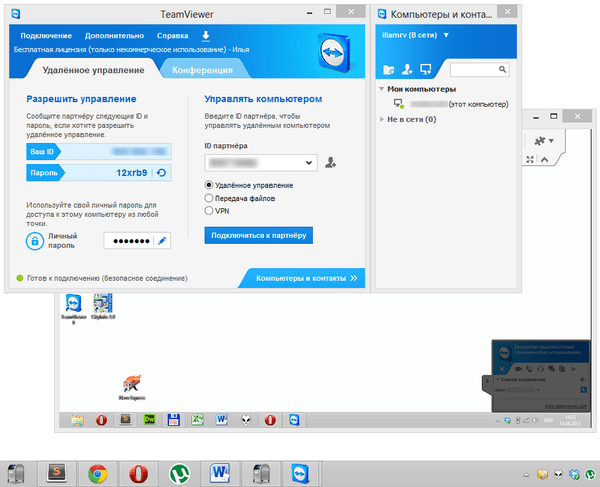
Удаленное управление
Пользователь получает в распоряжение уникальный ID, для идентификации компьютера в сети, и временный пароль. Также, используя ID партнера (опционально - IP-адрес) и зная его пароль, можно установить подключение к удаленном устройству.
Доступны три режима подключения:
- Удаленное управление: удаленное управление устройством или совместная работа на одном компьютере
Все действия производятся на другом компьютере через окно удаленного управления. При этом, возможна смена разрешения и масштабирование, переключение между активными мониторами и другие опции. - Передача файлов: обмен файлами во время сеанса
Для обмена данными в TeamViewer используется двухпанельный файловый менеджер, в котором доступны ресурсы хоста и клиента и основные файловые операции для работы с ними, как то: создание папок, удаление, копирование и др. - VPN: режим виртуальной сети
Между компьютерами можно установить виртуальную частную сеть для предоставления общего доступа к устройствам (принтеры, съемные носители и др.).
Конференции
В данной вкладке TeamViewer возможно создание блиц-конференции либо подключение к существующей. Среди доступных инструментов можно отметить голосовую и видеосвязь, демонстрацию экрана, запись сеанса с возможностью конвертации в AVI. «Белая доска» (Whiteboard) используется как полотно для рисования, создания набросков, комментариев.

Одно из неоспоримых удобств TeamViewer - список «Компьютеры и контакты», благодаря чему обеспечивается быстрый доступ к устройствам. Кроме того, здесь можно отслеживать сетевой статус компьютеров, обмениваться сообщениями (имеются возможности группового чата). Забегая наперед, нужно заметить, что не каждый участник обзора предлагает адресную книгу для быстрого подключения к другим устройствам.
В целях безопасности, в программе используется шифрование сеансов (AES 256 бит) и трафика (обмен ключами RSA). Файлы, передаваемые во время сеанса, имеют подпись VeriSign, конечный пользователь должен дать свое согласие о получении. Посредством настроек TeamViewer возможно ограничение доступа: установка доступа ко всем операциям только после подтверждения или запрет на исходящие сеансы.
Резюме
TeamViewer - универсальное решение возможностью выбора метода удаленного контроля. Благодаря широко представленным мультимедийным функциям, удобной организации контактов, программа оптимальна для проведения конференций.
[+] Широкая функциональность бесплатной версии
[+] Инструменты для проведения конференций
[+] Безопасность
[+] Презентационные возможности
[−] Ограничение удаленного сеанса (5 минут в бесплатной версии)
Ammyy Admin
Ammyy Admin не требует установки и совмещает в себе простой интерфейс и гибкую функциональность. Программа бесплатна, не имеет ограничений при домашнем использовании. Распространяется для платформ Windows, Linux/FreeBSD, мобильные устройства не поддерживаются.

В главном окне доступны клиентский и операторский модули. Пользователь получает в распоряжение ID, который генерируется с привязкой к оборудованию. Опционально, при подключении можно задействовать IP.
Клиентскую часть можно активировать или остановить, тем самым установив запрет на подключения; по умолчанию Ammyy Admin работает в режиме ожидания. Отследить статус подключения можно с помощью индикаторов, расшифровка которых находится в .
Адресная книга есть, контакты можно объединять в группы, изменять порядок контактов, вручную добавлять новые адреса. Сетевой статус компьютеров, однако, отслеживать нельзя.
Из основных режимов подключения можно выделить Desktop (удаленный Рабочий стол), File manager (Файловый менеджер) и Microsoft RDP. RDP позволяет подключиться к удаленному рабочему столу, предусмотрены штатные функции Windows.
Из других режимов, остаются Voice Chat (голосовой чат) и Speed Test (тест скорости соединения). Очевидно, что мультимедийные возможности здесь представлены не столь полно, как в TeamViewer: Ammyy Admin не позиционируется как некое корпоративное решение. Можно отметить функцию демонстрации экрана, что в сочетании с голосовым чатом делает Ammyy Admin программой, пригодной для удаленной помощи.
Зайдя в «Ammyy → Настройки → Оператор», можно указать параметры RDP, выбрать тип шифрования и профили кодеков, тем самым снизив нагрузку на сеть. Что еще более важно, вкладка «Сеть» позволяет настроить подключение Ammyy Admin, вручную указать роутеры, включить или отключить передачу данных по глобальной сети Ammyy (Ammyy Worldwide Network).

Файловый менеджер - двухпанельный, через него доступны стандартные файловые операции между клиентом и оператором.
В настройках прав доступа («Клиент → Права доступа»), для каждого ID можно задать раздельные параметры. Режим аутентификации (подключение к ПК) предоставляется на выбор: по Hardware ID, паролю или разрешению пользователя. Тем самым, можно минимально защитить компьютер от несанкционированного удаленного подключения.
Резюме
Основные преимущества Ammyy Admin - это скорость работы, простой и быстрый интерфейс, относительная независимость от серверов Ammyy и бесплатность. Вероятно, для работы в команде это не самое оптимальное решение, но для индивидуального использования, с несколькими компьютерами в распоряжении, - вполне.
[+] Скорость
[+] Простота настройки
[+] Поддержка RDP
[−] Нет поддержки мобильных устройств
Supremo Remote Desktop
Supremo Remote Desktop - удобный портативный инструмент для удаленного контроля, дистанционной помощи другим пользователям. Работает под управлением Windows XP и выше, мобильные устройства не поддерживаются.
Программа запускается без установки, для начала работы хост и клиент должны загрузить Supremo Remote Desktop с сайта разработчика. Традиционно, поддерживаются два режима работы: использование компьютера в качестве точки доступа и подключение к удаленному устройству. В первом случае, доступ открывается по нажатию кнопки Start. В секции Your credentials доступны данные, необходимые для подключения: ID и пароль, генерируемый вначале сессии. Клиент запрашивает авторизацию при входе (опция Ask authorization), тем самым предотвращаются попытки несанкционированного доступа к компьютеру.

Для подключения к хосту используется поле Your partner, можно также выбрать адрес из адресной книги (Address Book). Список активных соединений отображается в секции Connections главного окна программы.
При передаче, используется протокол HTTPS (SSL), данные шифруются. Настройки безопасности раскрыты слабо: можно установить пароль на запуск программы, указать разрешенные для соединения ID.
Из других инструментов, имеющихся в Supremo Remote Desktop, можно отметить множественное подключение пользователей к одной машине. Для передачи файлов используется менеджер, имеющий сходство с классическим двухпанельным, доступна закачка и скачивание файлов. Никаких презентационных и мультимедийных функций не предусмотрено. Это, безусловно, ограничивает использование Supremo в качестве удаленного помощника.
Резюме
Supremo Remote Desktop - простая в использовании программа, обладающая стандартным набором инструментов для удаленного контроля. На нее могут обратить внимание пользователи, которые не нуждаются в мультимедийных функциях.
[+] Не требуется настройка роутера
[+] Простой интерфейс
[−] Малое количество настроек
[−] Медленная прорисовка экрана
mRemoteNG
Говоря об универсальных инструментах, позволяющих работать с несколькими протоколами одновременно, стоит упомянуть mRemoteNG. Программа открывает доступ к VNC, ICA, SSH, Telnet, RAW, Rlogin и HTTP/S, также имеется поддержка RDP. Распространяется в портативной и стандартной версии инсталлятора для платформы Windows.

Интерфейс mRemoteNG представлен несколькими секциями, в наличии панели, вкладочность - в результате, пользователю легко настроить внешний вид программы на свой лад. Основные опции доступны в секции «Конфигурация». Здесь можно указать необходимый для подключения протокол и сопутствующие параметры: настройки подключения, протокол, шлюз, внешний вид, ресурсы и другие. В «Конфигурации» отображается статус подключения хоста.
Соединение с устройствами осуществляется через панель быстрого подключения - здесь несложно создать несколько конфигураций, что, в случае с множеством протоколов, весьма удобно. Соединения можно группировать, а конфигурации легко импортировать / экспортировать.
Передача файлов осуществляется по протоколу SSH - что не очень привычно для рядового пользователя и в то же время, более надежно по части безопасности. К дополнительным функциям относится сканер портов, в список можно добавить внешние инструменты.
В глаза бросается невнятность mRemoteNG. Это проявляется в непривычном интерфейсе: он не столь удобен в работе и настройке с каждым конкретным протоколом. В конфигурации соединений многие параметры сокращены до неузнаваемости - это можно списать на качество локализации. При попытке найти описание функций, документация умалчивает, ее разделы пустуют.
Резюме
Примечательная особенность mRemoteNG - объединение популярных протоколов в единую графическую оболочку. Настроив несколько соединений, отпадает необходимость в использовании нескольких специализированных решений. Этот плюс в некоторой степени компенсирует неинтуитивность прогаммы и отсутствие документации.
[−] Неинтуитивность
[+] Поддержка множества протоколов
[+] Передача файлов по SSH
[−] Отсутствие документации
TightVNC
Домашняя страница: http://www.tightvnc.com/
TightVNC Software занимается разработкой нескольких продуктов: TightProjector, RFB Player, VNC Reflector и TightVNC. TightVNC - программа для удаленного контроля, использовать ее можно для решения проблем с компьютером, образовательных целей, администрирования.
TightVNC - кроссплатформенное решение. Для Linux, однако, на момент написания обзора доступна только старая версия программы, Mac OS не поддерживается. Тем не менее, в наличии есть версия TightVNC на платформе Java, что предполагает возможность удаленного контроля через веб-сервер. На платформе Windows, TightVNC устанавливается как обычное приложение или в качестве системного сервиса. Поддерживается «тихий» режим, достаточно легко перенести конфигурацию на другие компьютеры или удаленно обновить сервера.
Инструментарий TightVNC делится на два модуля: WinVNC - серверная часть, устанавливаемая на удаленной машине, и приложение Viewer, предназначенное для просмотра содержимого экрана удаленного сервера. В настройках подключения Viewer, задаются адрес VNS-сервера, скорость передачи.

Следует заметить, что TightVNC не генерирует пароль доступа, его нужно самостоятельно определить в настройках. Статус соединения можно узнать по отображению значка в области уведомлений: если к компьютеру подключен хотя бы один пользователей, цвета иконки меняются.
Разработчики намекают, что передача данных через VNC, несмотря на изначальную DES- защиту пароля, несовершенна. В целях безопасности, рекомендуется использовать SSH-тунеллинг. В то же время, настройки TightVNC позволяют снизить вероятность неавторизованного доступа к нулю. В дальнейших версиях программы также планируется ввести более надежные методы защиты.
Резюме
TightVNC удивляет большим количеством настроек, касающихся соединения, безопасности. Это хороший выбор для администратора, но по части переноса на сервер и дальнейшего обслуживания - не лучший вариант для малоопытного пользователя.
[+] Гибкая настройка
[+] Java-версия
[−] Неоперативная настройка
[−] Неинтуитивный интерфейс
Remote Utilities
Remote Utilities - решение, по уверению разработчика, предназначенное для малого и среднего бизнеса. Удаленный контроль возможен напрямую, через локальную сеть или Интернет. При работе с набором утилит не требуется корректировка брандмауэра или предварительная настройка.

Комплекс работает только под Windows, для Linux предлагается установить эмулятор Wine - но только для работы с RUT-Viewer. Мобильная версия отсутствует.
Remote Utilities состоит из трех модулей: просмотрщик - устанавливается на локальный компьютер, хост - на удаленный, агент - модуль для поддержки пользователей. Агент, следует отметить, оптимален для быстрого налаживания связи между клиентом и хостом. Удаленная установка, равно как и обновление, несложна, благодаря инструменту Remote installation tool.
Подключение в одном из вышеперечисленных режимов производится с помощью диалога New connection (Connection → Add Computer), в качестве точки доступа можно указать IP-адрес, Интернет-ID или DNS. Подключенный компьютер добавляется в список адресной книге, из нее в дальнейшем и осуществляется выбор нужных устройств.
Предусмотрены штатные инструменты для удаленного контроля, такие как удаленный менеджер устройств, просмотрщик реестра, терминал и менеджер файлов. Менеджер двухпанельный, с возможностью копирования и перемещения данных, запуск и открытие приложений и документов на удаленном хосте. Также в наличии поддержка терминалов, контроль питания.
Текстовый чат весьма прост, но нужно учесть, что Remote Utilities также предлагает пользователям аудио-/видео- чаты. Здесь стоит упомянуть возможность захвата видео и регулировку качества передачи - от 24-битной передачи цвета до оптимизированной «картинки» для сети с ограниченной передачей (в дополнение, есть параметр Network usage mode в настройках Properties удаленного компьютера). Одним словом, присутствуют те возможности, которые не раз перечислялись в подобных программах с поддержкой RDP.
Remote Utilities предполагает 3 типа авторизации, AES-шифрование с 256-битным ключом, 2048-битный публичный ключ. Фильтрация входящих подключений осуществляется по IP, также можно составить список доверенных пользователей с различными правами доступа. Подсистема безопасности опциональна: можно выбрать RUT или WinNT. Оба режима позволяют гибко настроить доступ к определенным функциям для каждого пользователя, между ними нет существенных различий.
Резюме
Простой комплект утилит для удаленного соединения, без выбора протокола соединения, однако предельно понятный в установке и настройке. По существу, не хватает кроссплатформенности и удобного интерфейса для одновременной работы с несколькими устройствами.
[+] Удаленная установка и обновление в удаленном режиме
[+] Наличие базовых настроек для RDP
[+] Работа по локальной и сети Интернет
[+] Бесплатность (при некоммерческом использовании)
В настоящее время удаленный мониторинг компьютера и контроль над его использованием становится все более востребованным. На рынке появляются программы, обладающие расширенными функциями удаленного наблюдения за рабочими станциями пользователей, позволяющие системным администраторам на предприятиях отслеживать сетевую активность сотрудников в режиме реального времени, а также проверять конфигурацию установленных устройств и программного обеспечения на подключенных к ЛВС компьютерах, полностью контролируя удаленные ПК без необходимости покидать свое постоянное рабочее место.
Как можно осуществлять контроль сотрудников?
Использование программы мониторинга состояния компьютера позволит держать под постоянным строгим контролем действия за подключенными к общей сети рабочими станциями. В последние годы, благодаря повсеместному вхождению новейших технологий в жизнь современного человека,специализированный софт, помогающий вести наблюдение за тем, что делается на том или ином компьютере, стал все более востребованным.
Такое ПО получило широкое распространение на домашних компьютерах, где родители хотят оградить своих детей от посещения нежелательных сайтов и получения сомнительной или несущей угрозу информации. Также программы для мониторинга компьютера устанавливаются в компаниях, где руководство желает ограничить доступ своих работников к определенным сетевым ресурсам и запретить им осуществление некоторых действий. Тотальный контроль позволяет поддерживать информационную безопасность предприятия, защищать систему от ошибок пользователей и значительно облегчает обслуживание компьютеров и сопутствующего оборудования.
Как выбрать программу для мониторинга компьютера
На сегодня предлагается масса приложений, но большинство из них имеют серьезные недостатки. Часто несовершенное ПО заметно снижает быстродействие ПК и может быть легко обнаружено любым пользователем, что в ряде случаев является весьма нежелательным. Бывает и так, что ведущий наблюдение человек получает только возможность просматривать содержимое лог-файлов с введенными с клавиатуры данными и скриншоты экрана. Плюс просмотр самих лог-файлов возможен только на том ПК, где они и были созданы. То есть ни о каком удаленном мониторинге компьютера и говорить на самом деле не приходится.
Правда, возможно настроить и автоматическую отправку данных на электронную почту либо сервер, но все это весьма неудобно и долго. Такими особенностями обычно обладают скачанные из интернета программы. Их функционал органичен и несовершенен, хотя большинство из них платные. К тому же многие их них представляют собой шпионское ПО, которое само начинает следить за действиями удаленных пользователей, отсылая информацию своим создателям. Это может нанести серьезный вред: привести к похищению личной информации и финансов. Поэтому, особенно на предприятиях, нужно устанавливать только хорошо зарекомендовавшие себя программы от доверенных производителей.
Программа удаленного мониторинга компьютера
Назначение программы для удаленного мониторинга компьютера - в реальном времени предоставлять имеющим для этого доступ пользователям информацию о рабочих станциях, имеющих подключение к сети, которая, собственно, и используется для наблюдения и контроля над аппаратными ресурсами и использованием ЛВС. Программа мониторинга состояния компьютерадолжна сообщать системным администраторам о работе каждого пользователя: какие действия производятся на ПК - какие запускаются программы, просматриваются сетевые ресурсы и т.п.; администратор в любой момент может отследить число запущенных приложений и даже, конечно, если обладает соответствующими полномочиями, активные окна, с которыми работают сотрудники компании.

Помимо постоянного наблюдения, программа для мониторинга компьютера также предлагает отслеживающему действия пользователей администратору системы удаленные инструменты, предназначенные для возможности вмешательства в работу ПК. Например, такое ПО позволяет отправлять сообщения на удаленные компьютеры или производить поиск файлов, прекращать выполняемые процессы и делать снимок экрана. Часто программа для удаленного мониторинга компьютера дает возможность производить определенные действия на всех подключенных к сети рабочих станциях одновременно: например, можно открыть какую-либо программу сразу на всех ПК.
Удаленная системная информация
Программа для удаленного мониторинга компьютера по запросу ведущего наблюдение администратора может предоставить подробные сведения о программном и аппаратном обеспечении, установленном на удаленных рабочих станциях в режиме реального времени. В процессе сессии удаленного подключения контролирующий пользователь может увидеть разнообразные данные об удаленном компьютере и просмотреть подробную информацию о нем в меню страницы, а также в дополнительным информационном окне.
Удаленный контроль
Удаленный мониторинг компьютера предполагает в ряде случаев и его полный контроль, для чего, собственно, и применяется специализированное программное обеспечение. Данная функция способна в значительной мере облегчить системным администраторам ежедневное выполнение рутинных задач, например, постоянное обслуживание, устранение сбоев и поддержку. Когда у какого-либо сотрудника компании возникает проблема при работе с компьютером, программой или сопутствующим оборудованием (сканером, принтером и т.п.), ИТ специалист сможет оказать удаленную поддержку, помогая, и в то же время оставаясь на своем рабочем месте.
Это позволит существенно снизить трудозатраты и при желании даже уменьшить число сотрудников внутреннего ИТ подразделения: возможность удаленного контроля позволяет сократить время и усилия на выполнение каждодневных задач и ликвидацию неисправностей. Это означает, что каждый сотрудник ИТ отдела сможет выполнять больше работы без необходимости увеличивать штат, что позволяет компании экономить на заработной плате и налогах, избавляет от организации новых рабочих мест даже при увеличении компьютерного парка и количества сетевого оборудования.
Разграничение доступа
При ведении удаленного мониторинга компьютеров можно, с использованием специального программного обеспечения, выбрать те рабочие станции, имена работников предприятия или IP-адреса, которые будут иметь полномочия на установление удаленных подключений. При необходимости также можно поставить защиту с помощью паролей для разрешения доступа к удаленным функциям. Это позволит установить тотальный контроль, при котором только уполномоченные пользователи будут иметь определенные права, расширяющие возможности пользования компьютером.
Некоторые программы для удаленного мониторинга компьютера сообщают его пользователю об установлении административного подключения к его рабочей станции, но это необязательно при определенной политике предприятия.
По отзывам системных администраторов, специальное ПО позволяет отслеживать использование корпоративной сети и полностью контролировать офисные ПК буквально при помощи одного нажатия. Общим положительным результатом является и то, что поддержка и ликвидация сбоев осуществляются более быстро и качественно.
Программа мониторинга состояния компьютера позволяет сотрудникам ИТ службы держать под контролем действия сотрудников предприятия, повышая уровень информационной безопасности. Она помогает сразу же пресечь опасные для функционирования информационной системы компаний действия, будь они следствием ошибки или намеренного саботажа, помешать нарушению конфиденциальности, обнаружить новое подключенное к удаленному компьютеру устройство.

- Оперативный контроль сотрудников
В реальном времени можно узнать, что тот или иной пользователь видит на мониторе, какие системные процессы и какое время были запущены, какие веб-сайты и сколько времени открыты, с кем и о чем и сотрудник общается по мессенджерам, электронной почте и в соцсетях, что искал в интернете.
- Статистика использования рабочего времени
Можно настроить получение детализированных данных о действиях персонала, контролировать и обнаруживать нецелевое использование рабочих часов. Данные об активности сотрудников в сети отражаются в графиках и диаграммах.
- Рост трудовой дисциплины и мотивации
Зная о работающей системе наблюдения, сотрудники будут более эффективно тратить рабочее время, больше думать о соблюдении дисциплины и меньше нарушать правила политики безопасности компании.
- Предотвращение утечек информации
Ведение мониторинга интернет-трафика, возможность перехватасообщений по мессенджерам, соцсетям и электронной почте помогают вовремя заметить попытку передачи ценных сведений посторонним и получить доказательства при расследовании нарушения информационной защиты. Возможность блокировки флэш-накопителей не позволит без разрешения скопировать коммерчески важные корпоративные данные.
Хотите перенастроить тысячи устройств, которые подключаются к облаку лишь на пять минут в день? Не стоит ждать, пока они выйдут в сеть одновременно. Используйте изменения конфигурации, и они будут применены в максимально сжатые сроки .
Обновления встроенного ПО и конфигурации могут передаваться вашим устройствам через центральный сервер при помощи стандартных и специализированных коммуникационных протоколов. Передачу этих настроек можно запланировать на ночные часы, что обеспечивает беспрерывность вашего сервиса.
Агенты сами устанавливают исходящие соединения с сервером. Они являются идеальным решением для сотовых и спутниковых сетей, которые не предоставляют белых IP-адресов. Эта же технология решает проблемы с брандмауэрами/NAT, типичные для промышленных сетей.
AggreGate поставляется со встроенным визуальным редактором виджетов. Этот инструмент позволяет создавать формы, графики, отчеты, таблицы, пользовательские интерфейсы и карты при помощи мыши. Не требуется какого-либо программирования, даже для создания компонентов интерфейса с наличием данных сервера/устройства.
Отобразите устройства, группы, маршрутизаторы, геозоны, соединения и другие объекты на географических картах, использующих любой источник, например, Google Maps, Bing Maps, OpenStreetMap и другие. Добавляйте уровни, элементы управления и селекторы к вашим картам и визуально создавайте любые операторские интерфейсы.
Визуализируйте группы устройств и ключевые показатели производительности системы на инструментальных панелях операторов высшего уровня, имеющих многоуровневую навигацию по отдельным устройствам и сервисам. Запустите ваши отчеты всего в несколько кликов.
Все коммуникации между сервером и агентами проходят через защищенные SSL-соединения и сжимаются для того, чтобы соответствовать GPRS/3G/LTE и спутниковой связи. Агенты достаточно умны, чтобы по необходимости посылать только важные события вместо необработанных значений метрик.
Несмотря на то, что все реляционные базы данных уровня предприятия поддерживаются как системы хранения данных устройств, потоки событий из мира Интернета вещей могут направляться в облако больших данных. Интегрированное хранилище типа NoSQL может работать как внутри сервера, так и в качестве отдельного кластера хранения, состоящего из нескольких узлов.
AggreGate поддерживает огромное количество коммуникационных протоколов , включая M2M/IoT, ИТ и протоколы автоматизации, а также общие протоколы, такие как SQL и SOAP. Если операции записи или управления поддерживаются каким-либо протоколом, AggreGate может их использовать.
Подключайтесь к системам контроля доступа, пожарной сигнализации, защиты периметра и другим системам безопасности для получения предупреждений об опасности и инцидентов через стандартные протоколы (SOAP, SQL, CAP, SNMP и т.д.) или собственные API. Создайте централизованное управление инцидентами безопасности и опрос систем, контролируйте порядок, используя автоматизацию и данные используемых сетевых устройств.
Интегрируйте систему видеонаблюдения и добавьте видеоизображения от камер, в том числе с поддержкой PTZ, на операторскую панель. Используйте прямое подключение IP-камер, открывайте необходимое изображение прямо из мнемосхем. Интегрируйте систему видеоанализа и используйте ее как еще один источник информации по безопасности.
Как часть экосистемы AggreGate, Network Manager обеспечивает комплексный мониторинг инфраструктуры M2M/IoT-сетей. Функционал продукта включает автоматическое обнаружение сети, отображение L2/L3, аппаратные средства сервера и контроль операционных систем, консолидацию сетевых событий через ловушки SNMP и сообщения Syslog, корреляцию событий и анализ первопричин, возможности моделирования бизнес-услуг и обнаружение нарушений SLA, а также контроль приложений, услуг, баз данных, голосовых сетей, беспроводной инфраструктуры в рамках одного коробочного решения.
Добавьте свойства клиентов к сетевым устройствам и системным ресурсам, используйте таблицы свойств с желаемой структурой любого размера/длины. Возможность проведения инвентаризации, используя коробочное решение, с определением серии, ответственных людей, изменений, расположения, событий и т.д. Расширьте возможности системы по тревогам и событиям информацией, взятой у любой сторонней системы инвентаризации, используя любой протокол (SQL, SOAP, и т.д.).
В простых инсталляциях AggreGate тревоги могут напрямую доставляться техническому персоналу, в больших же обычно ставится сторонняя система по работе с жалобами клиентов и управлению инцидентами. AggreGate интегрируется с почти любой подобной системой и открывает/закрывает инциденты, когда меняется статус тревоги.
IoT-платформа AggreGate предлагает много инноваций в технологии M2M/IoT. Это обеспечивает создание объединенной модели данных, которая включает нормализованные представления разнообразных аппаратных средств и представляет данные устройства для внутренних инструментов обработки/визуализации и внешних систем.
Гибкое управление событиями , включая фильтрацию событий , агрегацию, дедупликацию, маскирование, корреляцию, подтверждение событий , и анализ первопричин. Настраиваемые тревоги , поддерживающие различные типы уведомлений (звук, всплывающие сообщения, электронная почта, SMS и т.д.), эскалация и корректирующие действия.
Диаграммы и графики поддерживают широкий выбор типов, включая динамически обновляемые диаграммы. Тысячи свойств для выбора конфигурации диаграмм. Поддержка автоматических трендов, таких как линейные/степенные регрессии, скользящее среднее и других.
Используйте наши Java и.NET API с открытым исходным кодом, чтобы расширить возможности вашего IoT-решения и легко
AIDA64 Business предлагает расширенные функции удаленного контроля, которые позволяют системным администраторам отслеживать сетевую деятельность в режиме реального времени, проверять конфигурацию оборудования и программ на подключенных к сети ПК, а также полностью контролировать удаленные компьютеры, не покидая свое рабочее место.
Мониторинг удаленных компьютеров
AIDA64 предоставляет в режиме реального времени информацию о компьютерах, подключенных к сети, которую, следовательно, можно использовать для мониторинга и контроля аппаратных ресурсов и использования сети. Она сообщает системным администраторам о состоянии и работе каждого клиента; администраторы даже могут отследить количество работающих приложений и, имея должные на то полномочия, активные в данный момент окна, на которые смотрят пользователи.
Кроме мониторинга, программа также предлагает удаленные инструменты для вмешательства. Среди прочего, она позволяет администратору отправлять сообщения на удаленный компьютер или искать файлы, прекращать выполняемые процессы или делать снимки экрана. Такие функции можно использовать на всех клиентах одновременно: например, если выбрать команду «Запустить программу» (Run program) в AIDA64 и набрать «Блокнот», Блокнот Windows откроется на всех компьютерах в сети.
Удаленная системная информация
AIDA64 Business также предоставляет подробную информацию о программном и аппаратном обеспечении на удаленных компьютерах в режиме реального времени. Во время сессии удаленного подключения можно увидеть подробные сведения об удаленной машине и просмотреть их в меню страницы и в информационном окне.

Удаленный контроль
Администраторы также могут использовать эту программу для полного контроля удаленных компьютеров. Это может в значительной степени помочь в выполнении ежедневных административных задач, таких как поддержка, устранение неисправностей и обслуживание. Если у сотрудника, например, возникает проблема с офисным компьютером или приложением, администратор может предоставить удаленную поддержку, не покидая своего места.

AIDA64 Business позволяет выбрать те компьютеры, имена пользователей или IP-адреса, которые обладают полномочиями на установление удаленных подключений. Можно также установить защиту при помощи паролей для доступа к удаленным функциям, чтобы только уполномоченные пользователи могли их использовать.
AIDA64 Business всегда сообщает пользователям компьютера об установлении администратором удаленного подключения к их компьютеру.
Что говорят клиенты?
«Функция удаленного мониторинга позволяет нам отслеживать использование нашей внутренней сети, а удаленного контроля - полностью контролировать компьютеры сотрудников при помощи одного нажатия. В результате, поддержка и устранение неисправностей проходят быстрее и качественней.»
Габор Хайду, начальник ИТ-отдела,
Érd és Térsége Water Company
Если вас интересует мнение других клиентов о программе AIDA64,







